विंडोज 10 में फोल्डर के लिए केस सेंसिटिव एट्रीब्यूट को सक्षम या अक्षम करें
विंडोज 10 में फोल्डर्स के लिए केस सेंसिटिव एट्रीब्यूट को सक्षम या अक्षम करें: (Enable or Disable Case Sensitive Attribute for Folders in Windows 10: ) हालांकि आप लिनक्स(Linux) ( डब्ल्यूएसएल ) के लिए (WSL)विंडोज(Windows) सबसिस्टम का उपयोग कर सकते हैं जो आपको सीधे विंडोज(Windows) पर देशी लिनक्स(Linux) कमांड-लाइन टूल चलाने में सक्षम बनाता है लेकिन इस एकीकरण का एकमात्र दोष यह है कि विंडोज(Windows) फाइलनाम को कैसे संभालता है मामले, क्योंकि लिनक्स(Linux) केस संवेदनशील है जबकि विंडोज(Windows) नहीं है। संक्षेप में, यदि आपने WSL का उपयोग करके केस संवेदनशील फ़ाइलें या फ़ोल्डर बनाए हैं , उदाहरण के लिए, test.txt और TEST.TXT तो इन फ़ाइलों का उपयोग (TEST.TXT)Windows के अंदर नहीं किया जा सकता है ।

अब विंडोज फाइल सिस्टम को केस असंवेदनशील मानता है और यह उन फाइलों के बीच अंतर नहीं कर सकता जिनके नाम केवल मामले में भिन्न होते हैं। जबकि विंडोज फाइल एक्सप्लोरर(Windows File Explorer) अभी भी इन दोनों फाइलों को दिखाएगा लेकिन केवल एक ही खोला जाएगा, भले ही आपने किस पर क्लिक किया हो। इस सीमा को पार करने के लिए, विंडोज 10(Windows 10) बिल्ड 1803 से शुरू करते हुए, माइक्रोसॉफ्ट ने (Microsoft)एनटीएफएस(NTFS) समर्थन को सक्षम करने के लिए फाइलों और फ़ोल्डरों को केस संवेदनशील प्रति-फ़ोल्डर आधार के रूप में सक्षम करने के लिए एक नया तरीका पेश किया ।
दूसरे शब्दों में, अब आप एक नए केस-संवेदी फ़्लैग (विशेषता) का उपयोग कर सकते हैं जिसे NTFS निर्देशिकाओं (फ़ोल्डर्स) पर लागू किया जा सकता है। प्रत्येक निर्देशिका के लिए यह ध्वज सक्षम है, उस निर्देशिका में फ़ाइलों पर सभी संचालन केस संवेदनशील होंगे। अब विंडोज़ test.txt और (Windows)TEXT.TXT फाइलों के बीच अंतर करने में सक्षम होगी और उन्हें आसानी से एक अलग फाइल के रूप में खोल सकती है। तो बिना समय बर्बाद किए आइए नीचे सूचीबद्ध ट्यूटोरियल की मदद से विंडोज 10(Windows 10) में फोल्डर्स(Folders) के लिए केस सेंसिटिव एट्रीब्यूट को कैसे इनेबल या डिसेबल करें देखें।(Disable Case Sensitive Attribute)
विंडोज 10(Windows 10) में फोल्डर(Folders) के लिए केस सेंसिटिव एट्रीब्यूट(Case Sensitive Attribute) को सक्षम या अक्षम करें
कुछ गलत होने की स्थिति में एक पुनर्स्थापना बिंदु बनाना(create a restore point) सुनिश्चित करें ।
विधि 1: किसी फ़ोल्डर की केस संवेदी विशेषता सक्षम करें(Method 1: Enable Case Sensitive Attribute of a Folder)
1. विंडोज की + एक्स दबाएं और फिर कमांड प्रॉम्प्ट (एडमिन) चुनें।( Command Prompt (Admin).)

2. सीएमडी में निम्न कमांड टाइप करें और एंटर दबाएं(Enter) :
fsutil.exe फ़ाइल setCaseSensitiveInfo "full_path_of_folder" सक्षम करें(fsutil.exe file setCaseSensitiveInfo “full_path_of_folder” enable)

नोट:(Note:) full_path_of_folder को उस फ़ोल्डर के वास्तविक पूर्ण पथ से बदलें जिसके लिए आप केस-संवेदी विशेषता को सक्षम करना चाहते हैं।(Replace)
3.यदि आप केवल ड्राइव की रूट निर्देशिका में फ़ाइलों की केस-संवेदी विशेषता को सक्षम करना चाहते हैं तो निम्न आदेश का उपयोग करें:
fsutil.exe फ़ाइल setCaseSensitiveInfo "डी:" सक्षम करें(fsutil.exe file setCaseSensitiveInfo “D:” enable)
नोट: (Note:) D(Replace D) को वास्तविक ड्राइव अक्षर से बदलें।
4.इस निर्देशिका और इसमें सभी फाइलों के लिए केस-संवेदी विशेषता अब सक्षम है।
अब आप उपरोक्त फोल्डर में नेविगेट कर सकते हैं और एक ही नाम का उपयोग करके फाइल या फोल्डर बना सकते हैं लेकिन अलग-अलग केस के साथ और विंडोज(Windows) उन्हें अलग-अलग फाइल या फोल्डर के रूप में मानेगा।
विधि 2: किसी फ़ोल्डर की केस संवेदी विशेषता को अक्षम करें(Method 2: Disable Case Sensitive Attribute of a Folder)
यदि आपको अब किसी विशेष फ़ोल्डर की केस-संवेदी विशेषता की आवश्यकता नहीं है, तो आपको पहले विंडोज़ के लिए अद्वितीय नामों के साथ सर्वश्रेष्ठ मुफ्त फ़ाइल नाम बदलें सॉफ़्टवेयर का उपयोग करके केस संवेदनशील फ़ाइलों का नाम बदलना(rename the case sensitive files using best free file rename software for Windows) होगा और फिर उन्हें दूसरी निर्देशिका में ले जाना होगा। जिसके बाद आप विशेष फ़ोल्डर की केस संवेदनशीलता(disable case sensitivity of the particular folder.) को अक्षम करने के लिए नीचे सूचीबद्ध चरणों का पालन कर सकते हैं ।
1. विंडोज की + एक्स दबाएं और फिर कमांड प्रॉम्प्ट (एडमिन) चुनें।( Command Prompt (Admin).)

2. सीएमडी में निम्न कमांड टाइप करें और एंटर दबाएं(Enter) :
fsutil.exe फ़ाइल setCaseSensitiveInfo "full_path_of_folder" अक्षम करें(fsutil.exe file setCaseSensitiveInfo “full_path_of_folder” disable)
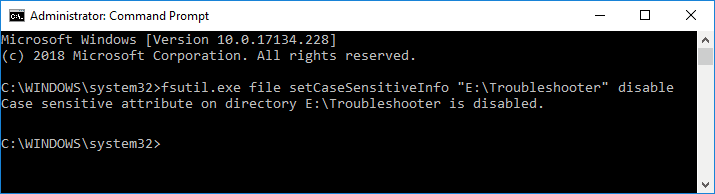
नोट:(Note:) full_path_of_folder को उस फ़ोल्डर के वास्तविक पूर्ण पथ से बदलें जिसके लिए आप केस-संवेदी विशेषता को सक्षम करना चाहते हैं।(Replace)
3.यदि आप केवल ड्राइव की रूट निर्देशिका में फ़ाइलों की केस-संवेदी विशेषता को अक्षम करना चाहते हैं तो निम्न आदेश का उपयोग करें:
fsutil.exe फ़ाइल setCaseSensitiveInfo "D:" अक्षम करें(fsutil.exe file setCaseSensitiveInfo “D:” disable)
नोट: (Note:) D(Replace D) को वास्तविक ड्राइव अक्षर से बदलें।
4.इस निर्देशिका और इसमें सभी फाइलों के लिए केस-संवेदी विशेषता अब अक्षम है।
एक बार जब आप समाप्त कर लेते हैं, तो विंडोज़(Windows) एक ही नाम (अलग-अलग मामलों के साथ) के साथ अद्वितीय के रूप में फ़ाइलों या फ़ोल्डरों को पहचान नहीं पाएगा।
विधि 3: किसी फ़ोल्डर की केस संवेदी विशेषता को क्वेरी करें(Method 3: Query Case Sensitive Attribute of a Folder)
1. Windows Key + X दबाएं और फिर कमांड प्रॉम्प्ट (एडमिन) चुनें।(Command Prompt (Admin).)

2. सीएमडी में निम्न कमांड टाइप करें और एंटर दबाएं(Enter) :
fsutil.exe फ़ाइल setCaseSensitiveInfo "full_path_of_folder"(fsutil.exe file setCaseSensitiveInfo “full_path_of_folder”)

नोट: full_path_of_folder को उस फ़ोल्डर के वास्तविक पूर्ण पथ से (Note:) बदलें(Replace) जिसके लिए आप केस-संवेदी विशेषता की स्थिति जानना चाहते हैं।
3.यदि आप केवल ड्राइव की रूट निर्देशिका में फ़ाइलों की केस-संवेदी विशेषता को क्वेरी करना चाहते हैं तो निम्न आदेश का उपयोग करें:
fsutil.exe फ़ाइल setCaseSensitiveInfo "डी:"(fsutil.exe file setCaseSensitiveInfo “D:”)
नोट: (Note:) D(Replace D) को वास्तविक ड्राइव अक्षर से बदलें।
4. एक बार जब आप एंटर दबाते हैं, तो आपको उपरोक्त निर्देशिका की स्थिति पता चल जाएगी कि क्या इस निर्देशिका के लिए केस-संवेदी विशेषता वर्तमान में सक्षम या अक्षम है।
अनुशंसित:(Recommended:)
- विंडोज 10 में स्पेल चेकिंग डिक्शनरी में शब्द जोड़ें या निकालें(Add or Remove Words in Spell Checking Dictionary in Windows 10)
- Microsoft खाते को Windows 10 डिजिटल लाइसेंस से लिंक करें(Link Microsoft Account to Windows 10 Digital License)
- विंडोज 10 में डायग्नोस्टिक और यूसेज डेटा सेटिंग्स बदलें(Change Diagnostic and Usage Data Settings in Windows 10)
- विंडोज 10 में डायग्नोस्टिक डेटा व्यूअर को सक्षम या अक्षम करें(Enable or Disable Diagnostic Data Viewer in Windows 10)
बस इतना ही आपने विंडोज 10 में फोल्डर के लिए केस सेंसिटिव एट्रीब्यूट(Enable or Disable Case Sensitive Attribute for Folders in Windows 10) को सक्षम या अक्षम करने का तरीका(How) सफलतापूर्वक सीखा है , लेकिन यदि आपके पास अभी भी इस ट्यूटोरियल के बारे में कोई प्रश्न हैं, तो बेझिझक उनसे टिप्पणी के अनुभाग में पूछें।
Related posts
विंडोज 10 में एन्क्रिप्टिंग फाइल सिस्टम (EFS) के साथ फाइल और फोल्डर को एन्क्रिप्ट करें
विंडोज 10 में ईएफएस एन्क्रिप्टेड फाइलों और फ़ोल्डरों को डिक्रिप्ट करें
विंडोज 10 में जिप या अनजिप फाइल्स और फोल्डर्स
विंडोज 10 में फोल्डर में ऑटो अरेंज को डिसेबल करें
विंडोज 10 में पिंच जूम फीचर को डिसेबल करें
विंडोज 10 में एक प्रक्रिया को मारने के 3 तरीके
विंडोज 10 में डिफर फीचर और क्वालिटी अपडेट
विंडोज 10 में अस्थायी फ़ाइलों को हटाने में असमर्थ को ठीक करें
Windows 10 में उपयोगकर्ता का सुरक्षा पहचानकर्ता (SID) खोजें
Windows 10 पर JAR फ़ाइलें कैसे चलाएँ?
फिक्स फंक्शन कुंजियाँ विंडोज 10 पर काम नहीं कर रही हैं
विंडोज 10 में एक प्रिंटर जोड़ें [गाइड]
विंडोज 10 में सक्रिय निर्देशिका को कैसे सक्षम करें
फिक्स VCRUNTIME140.dll विंडोज 10 से गायब है
विंडोज 10 में माउस पॉइंटर लैग [हल]
विंडोज 10 में भ्रष्ट रजिस्ट्री को कैसे ठीक करें
विंडोज 10 में बिल्ट-इन एडमिनिस्ट्रेटर अकाउंट को इनेबल या डिसेबल करें
विंडोज 10 में प्रिंट कतार को जबरदस्ती साफ करें
विंडोज 10 में डिस्कपार्ट क्लीन कमांड का उपयोग करके डिस्क को साफ करें
विंडोज 10 में एमपी 3 में एल्बम आर्ट जोड़ने के 3 तरीके
